Facture Achat
Créer une nouvelle facture d'achat
Maia vous permet de créer directement une facture d'achat depuis la section "Comptes".
Si vous le souhaitez, vous pouvez aussi créer une bon de commande ou un reçu d'achat dans le cadre d'une livraison, mais ce n'est pas obligatoire.
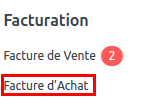
Choisissez le fournisseur vous ayant vendu le ou les articles que vous avez acheté.
 S'il n'existe pas encore, créez une nouvelle fiche fournisseur.
En créant un nouveau fournisseur, choisissez le type de fournisseur auquel il appartient. Nous avons ajouté un certain nombre de types correspondant aux classifications fiscales classiques. Vous pouvez les modifier ou en rajouter si vous le souhaitez !
S'il n'existe pas encore, créez une nouvelle fiche fournisseur.
En créant un nouveau fournisseur, choisissez le type de fournisseur auquel il appartient. Nous avons ajouté un certain nombre de types correspondant aux classifications fiscales classiques. Vous pouvez les modifier ou en rajouter si vous le souhaitez !
Ajoutez ensuite la "Date d'Échéance" de paiement et cochez la case "Est Payé" si vous avez déjà payé cette facture.
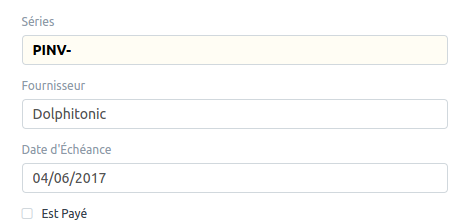
Vous pouvez ensuite ajouter la date et l'heure de comptabilisation, ajouter le numéro de facture du fournisseur ou modifier l'adresse et le contact du fournisseur.
L'adresse et le contact du fournisseur peuvent aussi être modifiés directement depuis la fiche fournisseur.
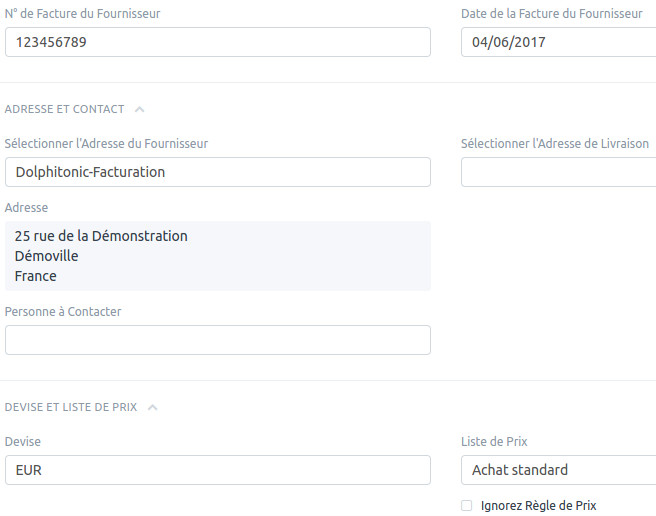
*- Si l'achat n'a pas été effectué en Euro, choisissez la devise d'achat et vérifiez le taux de change.
- Si vous décidez d'utiliser les listes de prix, vous pouvez également choisir la liste de prix correspondant à votre achat et d'utiliser des règles de prix. Sinon gardez les entrées par défaut.*
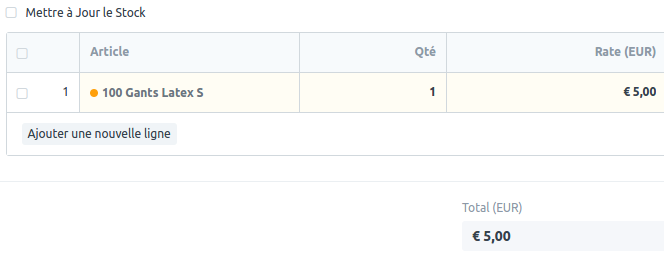
Sélectionnez ensuite les articles que vous avez acheté. Si vos articles n'existent pas, vous pouvez les créer.
Ajoutez autant de lignes que nécessaire et entrez le prix unitaire de votre article ainsi que sa quantité.
 *Lorsque vous créez des articles, le code et le nom de l'article peuvent être identiques. Choisissez un groupe d'article correspondant ou créez-en de nouveaux.
L'unité de mesure est indicative mais obligatoire !
*Lorsque vous créez des articles, le code et le nom de l'article peuvent être identiques. Choisissez un groupe d'article correspondant ou créez-en de nouveaux.
L'unité de mesure est indicative mais obligatoire !
Si vous le souhaitez, Maia permet de gérer vos stocks. Attention cependant, car cocher cette option implique ensuite de devoir faire les sorties de stocks nécessaire pour avoir une vue réelle de l'état de vos stocks.*
A ce stade vous avez presque terminé ! 😅
Il vous reste uniquement à ajouter le taux de TVA correspondant à votre achat et les éventuels frais de transports.
Les dépenses de sage-femmes étant soumises à la TVA, le montant unitaire entré en face de chaque article est donc TTC. Nous avons ajouté un taux de 20% correspondant à la TVA incluse dans votre achat.
En sélectionnant "TVA 20% - Incluse" dans la case "Taxes et Frais", une ligne est ajoutée automatiquement avec le montant de TVA incluse dans votre achat.
Si vous avez des frais de transport, vous pouvez ajouter une ligne de "Type" "Réel" avec le "Compte Principal" "6241-Transports sur achats" et entrer le montant des frais de transports dans la case "Montant".
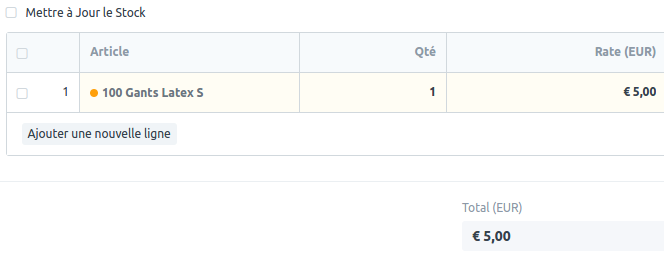
Si vous avez coché "Est payé", remplissez la partie "Paiement". Si non, il ne vous reste plus qu'à vérifier le reste des informations affichées, enregistrer et soumettre votre facture d'achat.
 Si cette facture est récurrente, après l'enregistrement, une nouvelle section apparaît tout en bas. Cochez "Est Récurrent" et remplissez les informations de récurrence. Une nouvelle facture sera créée automatiquement tous les mois. Vous pouvez même choisir de la soumettre automatiquement et dans ce cas il ne vous reste plus rien d'autre à faire qu'à faire des vérifications.
Si cette facture est récurrente, après l'enregistrement, une nouvelle section apparaît tout en bas. Cochez "Est Récurrent" et remplissez les informations de récurrence. Une nouvelle facture sera créée automatiquement tous les mois. Vous pouvez même choisir de la soumettre automatiquement et dans ce cas il ne vous reste plus rien d'autre à faire qu'à faire des vérifications.